Сохранение и загрузка настроек визуализации
В 3ds max 6 появилась возможность сохранять в файл все установки визуализации из диалогового окна Render Scene. Это удобно, если над одним и тем де проектом работают несколько художников.
- Создайте тестовую сцену (возможно с анимацией).
- Откройте окно Render Scene и выполните все необходимые настройки (см. рис. 15.29).
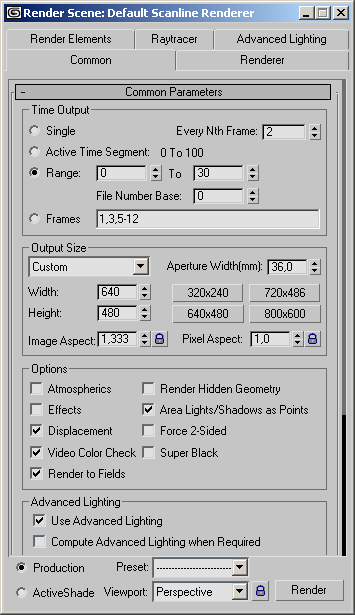
Рис. 15.29. Выставьте опции и параметры визуализации перед сохранением файла - Внизу окна Render Scene щелкните по раскрывающемуся списку Preset (Предварительная установка) – рис. 15.30.
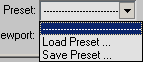
Рис. 15.30. Выпадающий список Preset позволяет сохранять и загружать настройки визуализации - Выберите пункт Save Preset (Сохранить установки). Появится стандартное диалоговое окно выбора файла для сохранения, а затем окно Select Preset Categories с запросом выбора тех настроек, которые нужно сохранить (см. рис. 15.31).
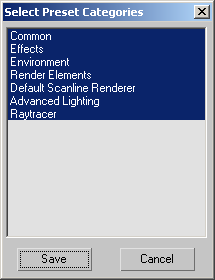
Рис. 15.31. В окне Select Preset Categories следует выбрать категории настроек для сохранения - Для загрузки установок параметров визуализации воспользуйтесь пунктом Load Preset (Загрузка установок) в списке Preset.
